Garmin nüvi 765 for Volvo Cars User Guide [de]

nüvi® 765 für Autos von Volvo®
Benutzerhandbuch
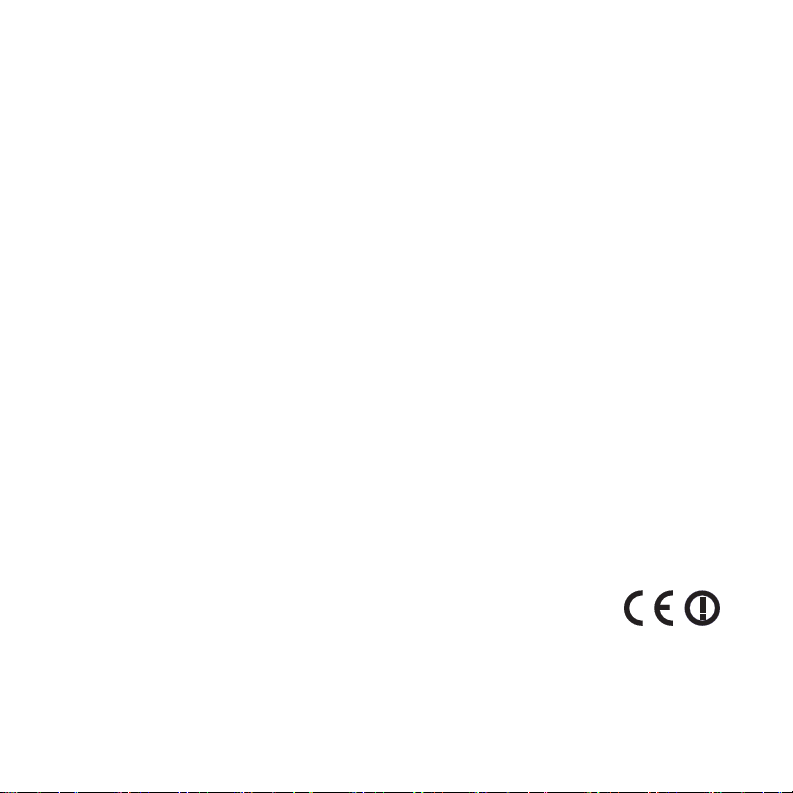
© 2009 Garmin Ltd. oder deren Tochterunternehmen
Garmin International, Inc.
1200 East 151st Street,
Olathe, Kansas 66062, USA
Tel.: +1-913-397-8200 oder
+1-800-800-1020
Fax.: +1-913-397-8282
Alle Rechte vorbehalten. Sofern in diesem Benutzerhandbuch nichts anderes bestimmt ist, darf ohne ausdrückliche schriftliche
Genehmigung durch Garmin kein Teil dieses Handbuchs zu irgendeinem Zweck reproduziert, kopiert, übertragen, weitergegeben,
heruntergeladen oder auf Speichermedien jeglicher Art gespeichert werden. Garmin genehmigt hiermit, dass eine einzige Kopie
dieses Handbuchs auf eine Festplatte oder ein anderes elektronisches Speichermedium zur Ansicht heruntergeladen und eine Kopie
des Handbuchs oder der Überarbeitungen des Handbuchs ausgedruckt werden kann, vorausgesetzt, diese elektronische Kopie oder
Druckversion enthält den vollständigen Text des vorliegenden Urheberrechtshinweises; darüber hinaus ist jeglicher unbefugter
kommerzieller Vertrieb dieses Handbuchs oder einer Überarbeitung des Handbuchs strengstens verboten.
Die Informationen im vorliegenden Dokument können ohne Ankündigung geändert werden. Garmin behält sich das Recht vor,
Änderungen und Verbesserungen an seinen Produkten vorzunehmen und den Inhalt zu ändern, ohne Personen oder Organisationen
über solche Änderungen oder Verbesserungen informieren zu müssen. Auf der Garmin-Website (
Updates sowie zusätzliche Informationen zu Verwendung und Betrieb dieses Produkts sowie anderer Garmin-Produkte.
Garmin®, das Garmin-Logo, MapSource®, nüvi® und TourGuide® sind Marken von Garmin Ltd. oder deren Tochtergesellschaften, die
in den USA und anderen Ländern eingetragen sind. Garmin Lock
oder deren Tochtergesellschaften. Volvo ist eine eingetragene Marke von AB Volvo und Volvo Car Corporation. Diese Marken dürfen
nur mit ausdrücklicher Genehmigung von Garmin verwendet werden.
Die Wortmarke Bluetooth
unter Lizenz verwendet. Windows
ist eine eingetragene Marke von Apple Computer, Inc. Audible.com
1997–2008. SaversGuide
Der MapQuest-Name ist eine Marke oder eingetragene Marke von MapQuest oder AOL LLC. Weitere Marken und Markennamen sind
Eigentum ihrer jeweiligen Inhaber.
Garmin (Europe) Ltd.
Liberty House, Hounsdown Business Park, Southampton,
Hampshire, SO40 9LR, Großbritannien
Tel.: +44 (0) 870-850-1241 (außerhalb Großbritanniens)
0808-238-0000 (innerhalb Großbritanniens)
Fax.: +44 (0) 870-850-1251
Garmin Corporation
No. 68, Jangshu 2nd Road, Shijr,
Taipei County, Taiwan
Tel.: +886-2-2642-9199
Fax.: +886-2-2642-9099
www.garmin.com) nden Sie aktuelle
™
, myGarmin™ und nüMaps Guarantee™ sind Marken von Garmin Ltd.
®
und die Bluetooth-Logos sind Eigentum von Bluetooth SIG, Inc. und werden von Garmin ausschließlich
®
ist eine in den USA und in anderen Ländern eingetragene Marke der Microsoft Corporation. Mac®
®
ist eine eingetragene Marke von Entertainment Publications, Inc. Google™ ist eine Marke von Google Inc.
®
ist eine eingetragene Marke von Audible, Inc. © Audible, Inc.
Oktober 2009 Teilenummer 190-01022-32, Überarb. B Gedruckt in Taiwan
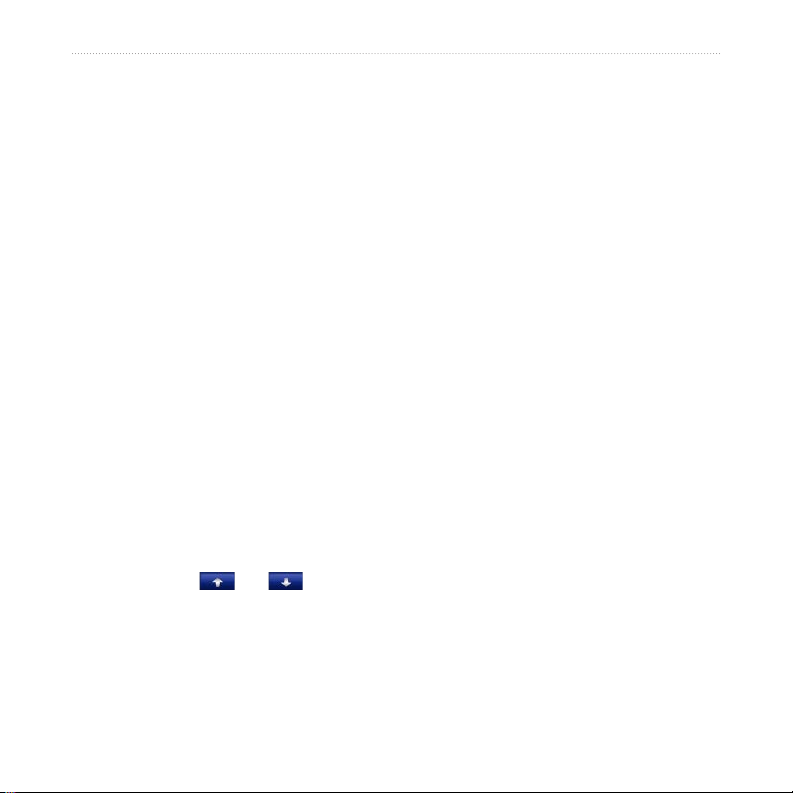
Einführung
Einführung
Im Handbuch verwendete Konventionen
Wenn Sie aufgefordert werden, auf etwas zu
„tippen“, berühren Sie mit dem Finger ein
Element auf dem Bildschirm.
Im Text werden kleine Pfeile (>) verwendet,
die darauf hinweisen, dass Sie nacheinander
auf eine Folge von Elementen auf dem
Bildschirm tippen sollen. Wenn Sie beispielsweise die Anweisung „Tippen Sie auf
Zieleingabe > Favoriten“ lesen, tippen
Sie zuerst auf Zieleingabe und dann auf
Favoriten.
Tipps und Schnelltasten für das nüvi
Kehren Sie schnell zur Menüseite zurück,
•
indem Sie die Schaltäche Zurück etwas
länger berühren.
Tippen Sie auf und , um
•
weitere Optionen anzuzeigen. Tippen Sie
etwas länger auf diese Schaltächen, um
schneller zu blättern.
myGarmin™
Unter http://my.garmin.com nden Sie
Informationen zu den neuesten Dienstleistungen für Produkte von Garmin:
Registrieren des Garmin-Geräts.
•
Abonnieren von Online-Dienstleistungen
•
zu Gefahrenzonen (siehe Seite 43).
Freischalten optionaler Karten.
•
nüvi® 765 für Autos von Volvo – Benutzerhandbuch i
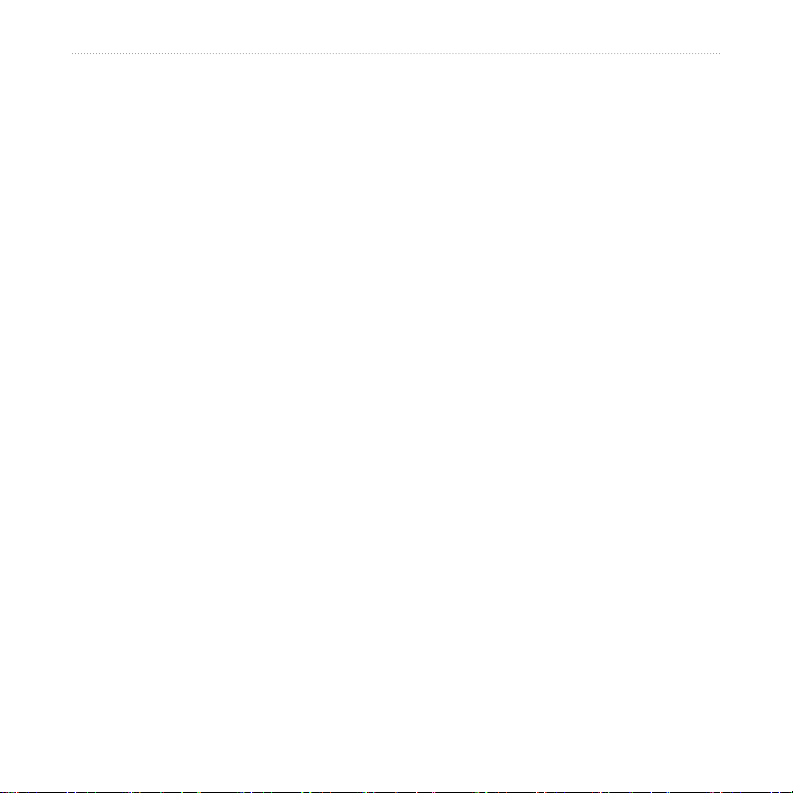
Einführung
Inhaltsverzeichnis
Einführung ......................................i
Im Handbuch verwendete
Konventionen ....................................i
Tipps und Schnelltasten für das
nüvi ....................................................i
myGarmin™ .......................................i
Erste Schritte .................................1
Lieferumfang ....................................2
Schritt 1: Anbringen des nüvi ............2
Schritt2:Kongurierendesnüvi ......3
Schritt 3: Empfangen von
Satellitensignalen .............................3
Schritt 4: Verwenden des nüvi ..........3
Suchen nach Zielorten .....................4
Verfolgen von Routen .......................5
Anpassen der Lautstärke .................6
Zieleingabe .....................................7
Suchen in der Nähe einer anderen
Position .............................................7
Optionen der Seite „Los!“ .................7
Suchen von Adressen ......................8
Suchen von Orten durch Eingabe
des Namens ....................................8
Festlegen der ZU
HAUSE-Position ...............................9
Suchen von autorisierten
Volvo®-Händlern .............................10
Suchen von kürzlich gefundenen
Orten ..............................................10
Favoriten ........................................10
Verwenden von Routen ..................13
Suchen von Orten mit der Karte .....14
Eingeben von Koordinaten .............15
Verwenden der Hauptseiten .......16
Kartenseite .....................................16
Reisecomputer ...............................17
Abbiegelistenseite ..........................17
Abbiegeinformationsseite ...............18
Verwenden der
Freisprechfunktion ......................19
Koppeln von Geräten .....................19
Koppeln des Telefons mithilfe
des Telefons ...................................20
Koppeln des Telefons mithilfe
des nüvi ..........................................20
Annehmen von Anrufen .................21
Während eines Telefonats .............21
Telefonmenü ...................................21
ii nüvi® 765 für Autos von Volvo – Benutzerhandbuch
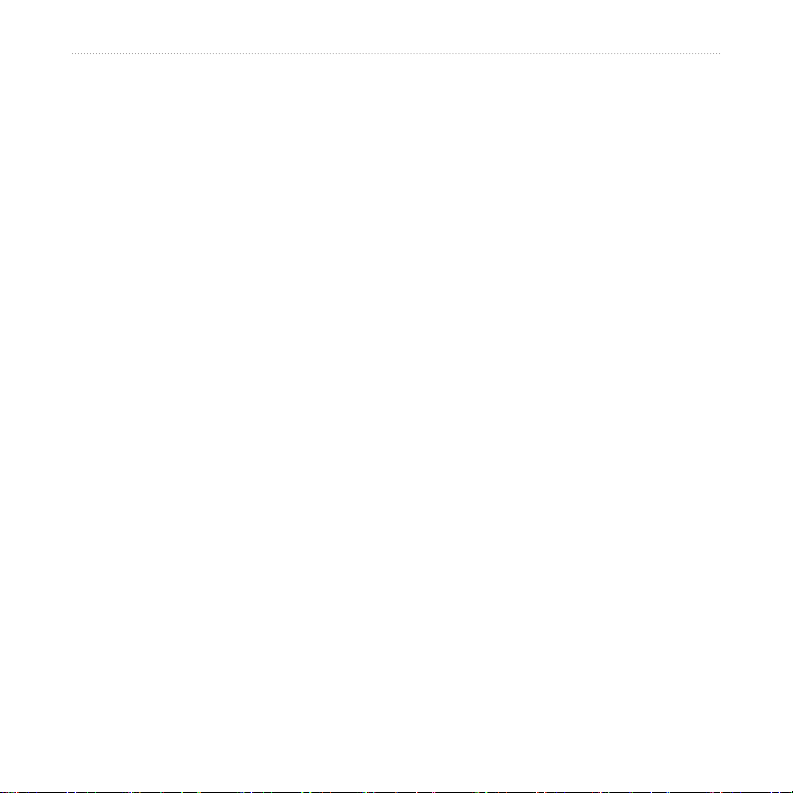
Einführung
Verwenden des Media Player .....24
Verwenden von drahtlosen
Headsets ........................................24
Wiedergeben von Musik .................24
Wiedergeben von Audible-
Hörbüchern .....................................27
Verwalten von Dateien ................28
Unterstützte Dateiformate ..............28
Übertragen von Dateien .................28
Löschen von Dateien .....................29
Verwenden der Extras .................30
Einstellungen ..................................30
Aktuelle Position .............................30
Hilfe ................................................30
Media Player ..................................30
Bildbetrachter .................................31
Routen ............................................31
Eigene Daten ..................................31
Weltzeituhr .....................................31
Sprachführer ...................................32
Taschenrechner .............................33
Einheitenrechner ...........................33
Anpassen des nüvi ......................35
Ändern der
Systemeinstellungen ......................35
Ändern der
Navigationseinstellungen ...............36
Anpassen der
Anzeigeeinstellungen .....................36
Aktualisieren der
Zeiteinstellungen ............................37
Festlegen der Sprachen .................37
Ändern der Karteneinstellungen .....37
Verwenden von
Sicherheitseinstellungen ................38
Bluetooth-Einstellungen .................39
Ändern der Einstellungen für
Alarme ............................................39
Wiederherstellen aller
Einstellungen ..................................40
Löschen von Benutzerdaten ...........40
Anhang .........................................41
Auadendesnüvi ...........................41
Zurücksetzen des nüvi ...................41
Kalibrieren des Bildschirms ............41
nüvi® 765 für Autos von Volvo – Benutzerhandbuch iii

Einführung
Sperren des nüvi ............................42
nüMaps Guarantee™ ......................42
Zusätzliche Karten ..........................42
Aktualisieren der Software .............43
Extras und optionales Zubehör ......43
Informationen zum Akku ................45
Informationen zu GPS-
Satellitensignalen ...........................46
Pegendesnüvi ............................46
Wichtiger Rechtshinweis
bezüglich des UKW-Senders..........48
Konformitätserklärung ....................49
Software-Lizenzvereinbarung .........49
Eingeschränkte Gewährleistung
von Volvo® .....................................49
Technische Daten ...........................50
Fehlerbehebung .............................51
Index .............................................53
iv nüvi® 765 für Autos von Volvo – Benutzerhandbuch
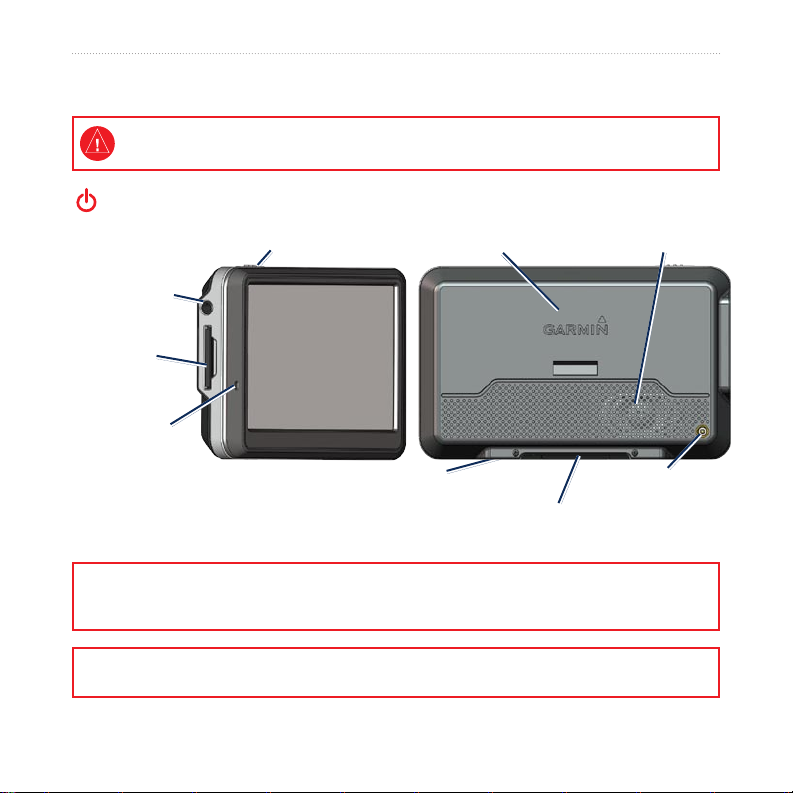
Erste Schritte
Lesen Sie alle Produktwarnungen und sonstigen wichtigen Informationen in der Anleitung Wichtige
Sicherheits- und Produktinformationen, die dem Produkt beiliegt.
Schiebeschalter:
Zum Ein- oder Ausschalten des Geräts nach links schieben;
zum Sperren des Bildschirms nach rechts schieben
Kopfhörer-/
Audioausgang
SD™-Kartensteckplatz
Mikrofon
GPS-Antenne
Erste Schritte
Lautsprecher
Mini-USB-Anschluss
Seriennummer (zum Ablesen das
Gerät aus Halterung entnehmen)
WARNUNG: Dieses Produkt ist mit einem Lithium-Ionen-Akku ausgestattet. Vermeiden Sie Schäden, indem Sie
das Gerät beim Aussteigen aus dem Fahrzeug nehmen oder es so lagern, dass es vor direkter Sonneneinstrahlung
geschützt ist.
Lesen Sie vor der Montage des nüvi die Anleitung Wichtige Sicherheits- und Produktinformationen,
die Informationen zu gesetzlichen Beschränkungen für die Anbringung an Windschutzscheiben enthält.
Externer
Antennenanschluss
nüvi® 765 für Autos von Volvo – Benutzerhandbuch 1
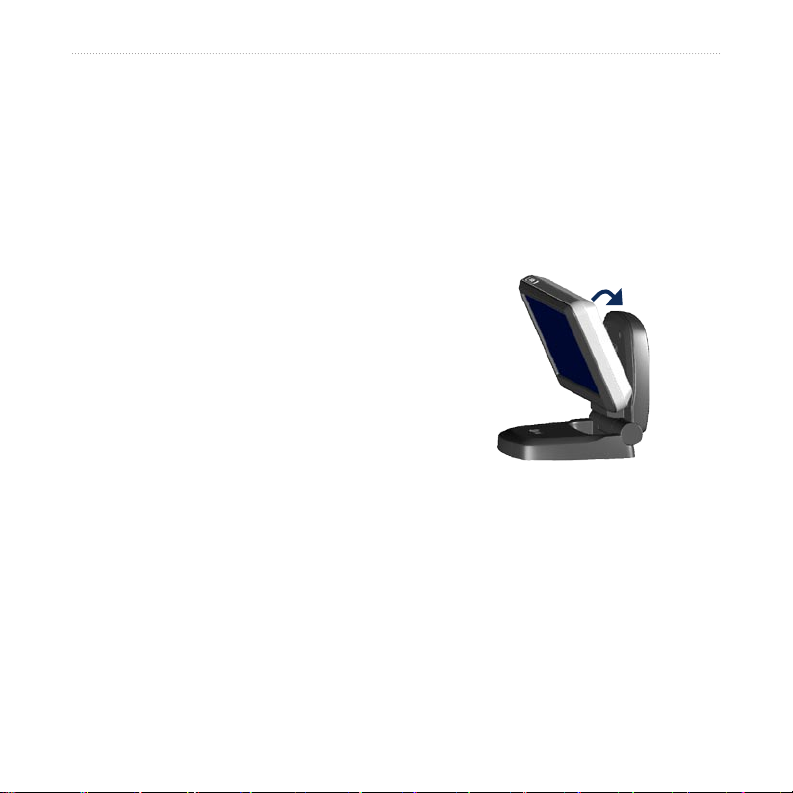
Erste Schritte
Lieferumfang
nüvi: GPS-Gerät
USB-Kabel: Zum Anschließen des nüvi
an den Computer; das nüvi wird als
Massenspeichergerät an den Computer
angeschlossen (siehe Seite 28–29).
Netzkabel: Zum Anschließen an eine
Netzsteckdose
Tasche: Zum Schutz des nüvi vor Kratzern
und unbeabsichtigter Berührung des Bildschirms
Schnellstartanleitung
Schritt 1: Anbringen des nüvi
1. Klappen Sie die Halterung in Richtung
Windschutzscheibe auf.
2. Setzen Sie die Unterseite des nüvi in die
Halterung ein.
3. Drücken Sie das nüvi zurück, bis es
einrastet.
Das Gerät schaltet sich automatisch ein,
wenn es angebracht und das Fahrzeug
angelassen ist.
Entnehmen Sie das nüvi aus der Halterung,
indem Sie die Entriegelungstaste auf der
Rückseite nach oben ziehen und das nüvi
nach vorne kippen.
2 nüvi® 765 für Autos von Volvo – Benutzerhandbuch
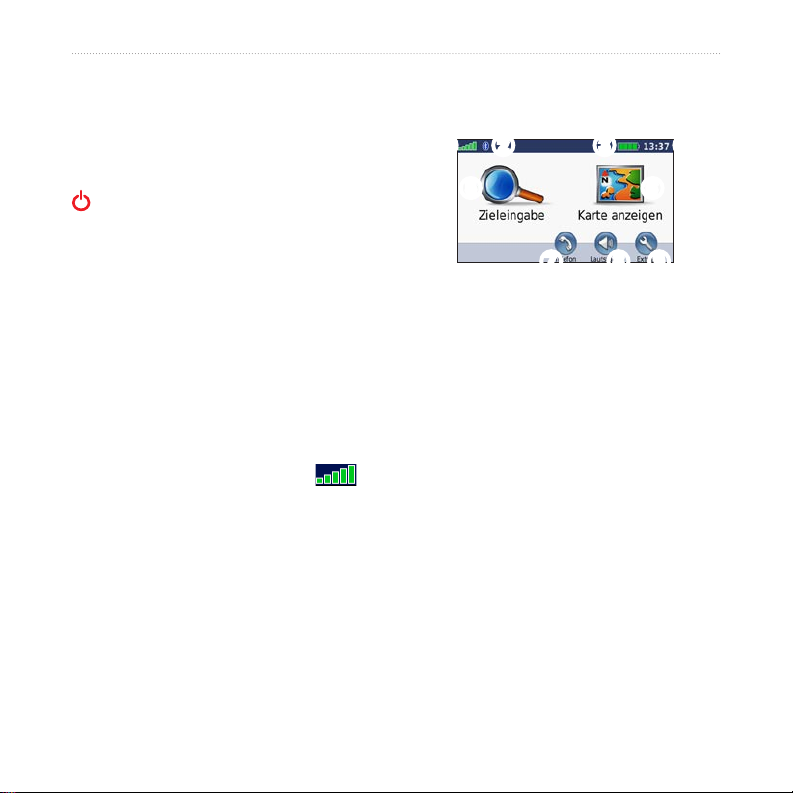
Erste Schritte
Schritt2:Kongurierendes
nüvi
Das Gerät schaltet sich automatisch ein,
wenn es angeschlossen und das Fahrzeug angelassen ist. Schieben Sie den
Schiebeschalter nach links, um das
nüvi manuell einzuschalten. Befolgen
Sie die Anweisungen auf dem Bildschirm.
Schritt 4: Verwenden des nüvi
➊ ➋ ➌ ➍
➎
➏
➒➑➐
Schritt 3: Empfangen von Satellitensignalen
1. Begeben Sie sich im Freien an eine
Stelle, an der keine hohen Gebäude
den Empfang stören.
2. Halten Sie das Fahrzeug an, und
schalten Sie das nüvi ein.
Das Erfassen von Satellitensignalen kann
einige Minuten dauern. Die Balken
zeigen die Stärke des GPS-Satellitensignals
an. Wenn ein Balken grün angezeigt wird,
hat das nüvi Satellitensignale empfangen.
Jetzt können Sie einen Zielort auswählen
und dorthin navigieren.
nüvi® 765 für Autos von Volvo – Benutzerhandbuch 3
➊
Stärke des GPS-Satellitensignals.
➋
Status der Bluetooth®-Technologie.
➌
Akkuladestand.
➍
Aktuelle Zeit.
➎
Tippen Sie hier, um einen Zielort
zu suchen.
➏
Tippen Sie hier, um die Karte
anzuzeigen.
➐
Tippen Sie hier, um einen Anruf
zu tätigen (wenn ein kompatibles
Mobiltelefon angeschlossen ist).
➑
Tippen Sie hier, um die Lautstärke
anzupassen.
➒
Tippen Sie hier, um auf Extras wie
Media Player, Einstellungen und die
Hilfe zuzugreifen.
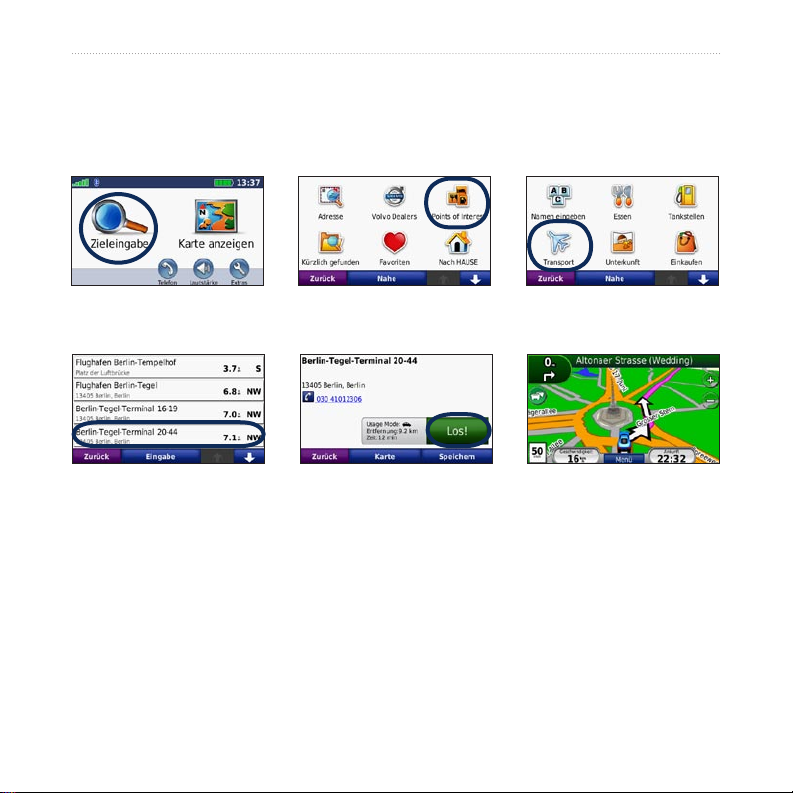
Erste Schritte
Suchen nach Zielorten
Das Menü Zieleingabe enthält mehrere verschiedene Kategorien, die Ihnen die Suche nach
Adressen, Städten und anderen Zielorten erleichtern. Die auf dem nüvi installierte Detailkarte
enthält Millionen von POIs (Points of Interest), z. B. Restaurants, Hotels und Autoservices.
➌
➊
Tippen Sie auf
Zieleingabe.
➍
Wählen Sie ein Ziel aus.
➋
Wählen Sie eine
Kategorie aus.
➎
Tippen Sie auf Los!.
Wählen Sie eine
Unterkategorie aus.
➏
Genießen Sie die Route.
4 nüvi® 765 für Autos von Volvo – Benutzerhandbuch
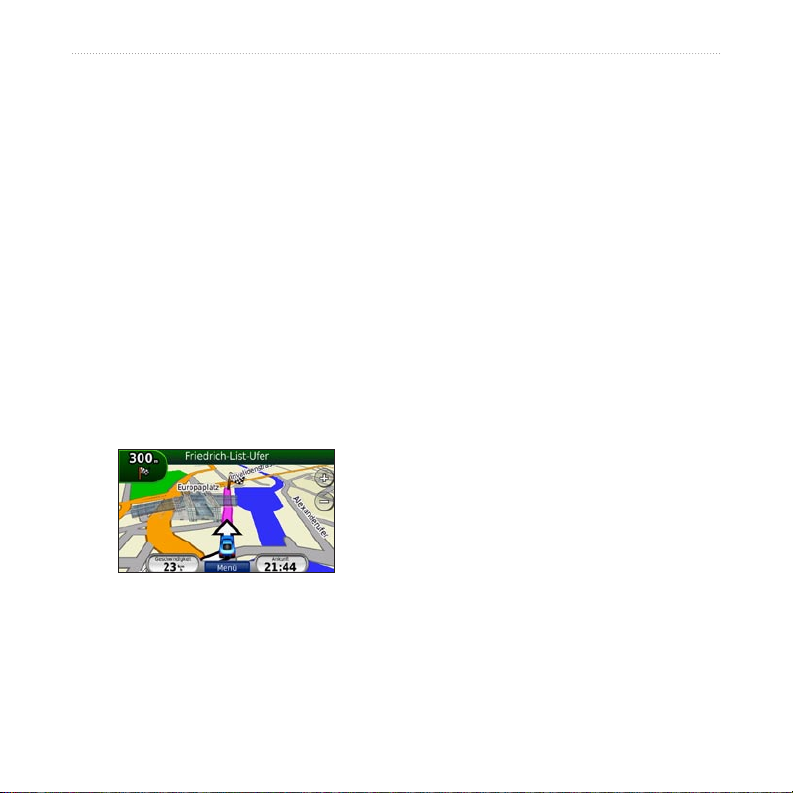
Erste Schritte
Verfolgen von Routen
Die Route ist durch eine magentafarbene
Linie gekennzeichnet. Während der
Fahrt führt Sie das nüvi mithilfe von
Sprachansagen, Pfeilen auf der Karte
und Anweisungen oben auf der Karte
zum Zielort. In der oberen linken Ecke
wird die Distanz zur nächsten Abbiegung
angezeigt sowie die Fahrspur, in der Sie
sich benden sollten.
Wenn Sie von der ursprünglichen Route
abweichen, berechnet das nüvi die Route
neu und liefert neue Fahranweisungen.
Beim Fahren auf Hauptverkehrsstraßen
kann ein Symbol für Geschwindigkeitsbeschränkungen angezeigt werden.
Hinzufügen eines Zwischenziels
Sie können einer Route einen Zwischenstopp
(Zwischenziel) hinzufügen. Das nüvi leitet
Sie zunächst zum Zwischenstopp und anschließend zum Endziel.
1. Wenn eine Route aktiv ist, tippen
Sie auf Menü > Zieleingabe.
2. Suchen Sie nach dem zusätzlichen
Stopp.
3. Tippen Sie auf
4. Tippen Sie auf
hinzufügen, um diesen Stopp vor
dem Zielort einzufügen.
Wenn Sie der Route mehrere Zwischenstopps
hinzufügen möchten, bearbeiten Sie die
aktuelle Route (siehe Seite 13).
Los!.
Als Zwischenziel
nüvi® 765 für Autos von Volvo – Benutzerhandbuch 5
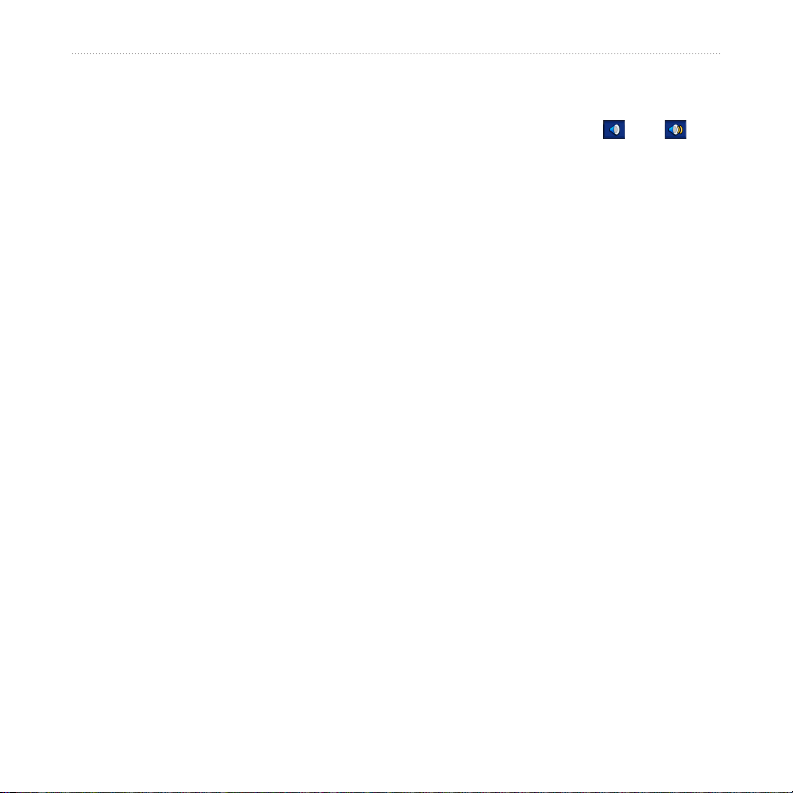
Erste Schritte
Wählen einer Umleitung
Wenn eine Straße auf der Route gesperrt ist,
können Sie eine Umleitung fahren.
1. Wenn eine Route aktiv ist, tippen
Sie auf Menü.
2. Tippen Sie auf
Umleitung.
Das nüvi versucht, Sie so schnell wie
möglich wieder zur ursprünglichen Route
zurückzubringen. Falls die gegenwärtig
eingeschlagene Route die einzig mögliche
ist, kann das nüvi keine Umleitung berechnen.
Anhalten der Route
1. Wenn eine Route aktiv ist, tippen
Sie auf Menü.
2. Tippen Sie auf
Stopp.
Anpassen der Lautstärke
Tippen Sie auf der Menüseite auf
Lautstärke. Tippen Sie auf bzw. ,
um die Hauptlautstärke anzupassen. Tippen
Sie auf Stumm, um die gesamte Tonausgabe
stumm zu schalten.
Tippen Sie zur Lautstärkeregelung der
Sprachansagen, des Media Player und
des Telefons auf Mischpult. Passen Sie
die Lautstärke nach Bedarf an. Tippen Sie
auf Standard, um die Standardeinstellungen
für die Lautstärke wiederherzustellen.
6 nüvi® 765 für Autos von Volvo – Benutzerhandbuch
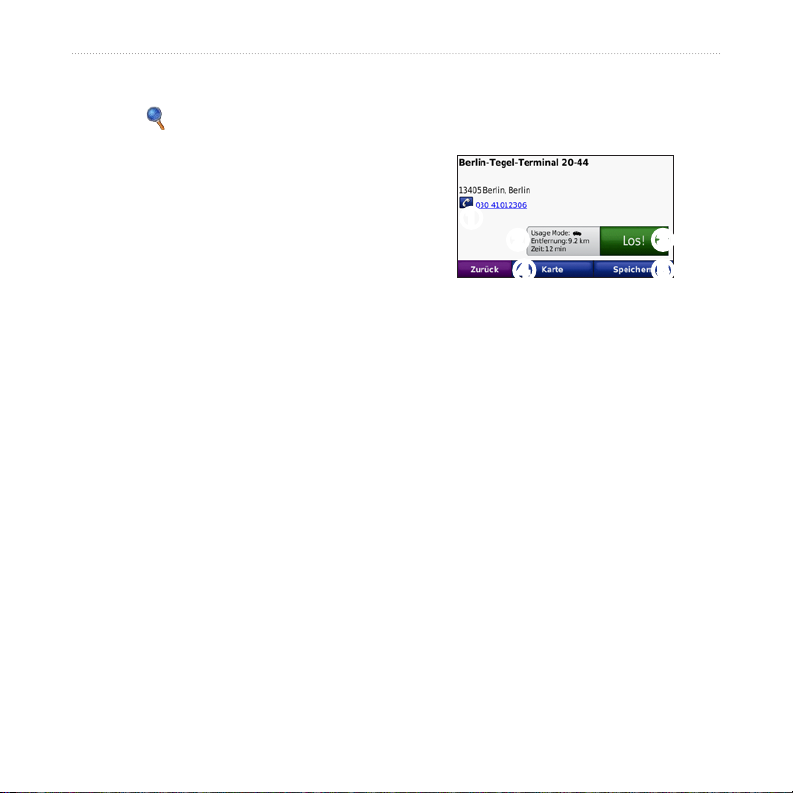
Zieleingabe
Zieleingabe
Das Menü Zieleingabe enthält mehrere
unterschiedliche Kategorien, die die Suche
nach Zielorten erleichtern. Informationen
zum Durchführen einer Standardsuche nden
Sie auf Seite 4.
Optionen der Seite „Los!“
Tippen Sie in der Suchergebnisliste auf ein
Element, um die Seite Los! anzuzeigen.
Suchen in der Nähe einer anderen Position
Das nüvi sucht automatisch nach Orten in
der Nähe der aktuellen Position.
1. Tippen Sie auf Zieleingabe > Nahe.
2. Wählen Sie eine Option:
bei der aktuellen Position: Sucht
•
nach Orten in der Nähe der aktuellen
Position
bei einer anderen Stadt: Sucht nach
•
Orten in der Nähe der eingegebenen
Stadt
entlang der aktuellen Route: Sucht
•
nach Orten entlang der Route
in der Nähe des Ziels: Sucht nach
•
Orten in der Nähe des aktuellen Ziels
3. Tippen Sie auf
OK.
➊
➋
➌
➍
➎
➊
➌➋
➍
Tippen Sie hier, um bei der ange-
zeigten Nummer anzurufen, wenn
ein Mobiltelefon mit BluetoothTechnologie angeschlossen ist.
Tippen Sie hier, um die Route auf
der Karte anzuzeigen.
Tippen Sie hier, um eine Route mit
Abbiegehinweisen zu diesem Ort zu
erstellen.
Tippen Sie hier, um diesen Ort auf
der Karte anzuzeigen.
Tippen Sie hier, um diesen Ort in den
Favoriten zu speichern (siehe Seite 10).
➎
nüvi® 765 für Autos von Volvo – Benutzerhandbuch 7
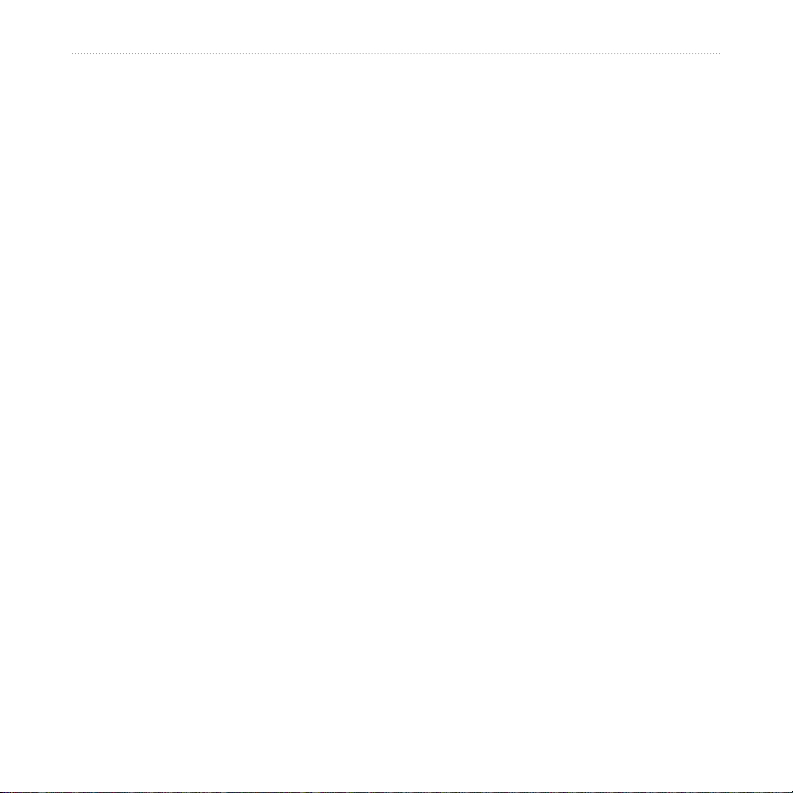
Zieleingabe
Suchen von Adressen
Die Schritte zum Suchen von Adressen
können abhängig von den auf dem nüvi
geladenen Karten variieren. Nicht alle
Karten bieten die Möglichkeit zum Suchen
nach Postleitzahlen.
1. Tippen Sie auf Zieleingabe > Adresse.
2. Tippen Sie ggf. auf
ändern.
3. Tippen Sie auf
ODER
Tippen Sie auf
PLZ eingeben, geben Sie den Ort bzw.
die Postleitzahl ein, und tippen Sie dann
auf Fertig. Wählen Sie die Stadt bzw.
Postleitzahl aus der Liste aus.
4. Geben Sie die Hausnummer der Adresse
ein, und tippen Sie auf
5. Geben Sie den Straßennamen ein, und
tippen Sie auf
6. Wählen Sie ggf. die richtige Straße aus
der Liste aus.
7. Tippen Sie bei Bedarf auf die Adresse.
Land/Bundesland
Alle durchsuchen.
Stadt/Ort eingeben oder
Fertig.
Fertig.
Suchen von Orten durch Eingabe des Namens
Wenn Ihnen der Name des Orts bekannt ist,
nach dem Sie suchen, können Sie ihn über
die Bildschirmtastatur eingeben. Sie können
auch im Namen enthaltene Buchstaben eingeben, um die Suche einzugrenzen.
1. Tippen Sie auf Zieleingabe > Points of
Interest > Namen eingeben.
2. Geben Sie mithilfe der Bildschirmtastatur
im Namen enthaltene Buchstaben ein.
3. Tippen Sie auf
Fertig.
8 nüvi® 765 für Autos von Volvo – Benutzerhandbuch

Zieleingabe
Tippen Sie auf Modus, um den Sprach-
Verwenden der Bildschirmtastatur
Wenn Sie schneller als ca. 8 Kilometer pro
Stunde (5 Meilen pro Stunde) fahren und
versuchen, die Tastatur zu bedienen, werden
Sie über eine Meldung gefragt, ob Sie der
Fahrer des Fahrzeugs sind. Wenn Sie mit
Ja antworten, wird die Tastatur deaktiviert.
Wenn der Beifahrer das nüvi bedient und
mit Nein antwortet, kann die Tastatur
verwendet werden.
Wenn eine Bildschirmtastatur angezeigt
wird, tippen Sie auf einen Buchstaben bzw.
eine Zahl, um den Buchstaben oder die Zahl
einzugeben.
•
modus für die Tastatur zu ändern.
Tippen Sie auf , um
•
Sonderzeichen einzugeben.
Festlegen der ZU HAUSEPosition
Sie können einen Ort, an den Sie sehr
häug zurückkehren, als ZU HAUSE-
Position festlegen.
1. Tippen Sie auf Zieleingabe > Nach
HAUSE.
2. Wählen Sie eine Option aus.
Navigieren zur ZU HAUSEPosition
Nachdem Sie die ZU HAUSE-Position
festgelegt haben, können Sie sich jederzeit
dorthin leiten lassen, indem Sie auf
Zieleingabe > Nach HAUSE tippen.
Tippen Sie auf , um ein Leerzeichen
•
einzugeben.
Tippen Sie auf bzw. , um den
•
Cursor zu verschieben.
Tippen Sie auf , um ein Zeichen zu
•
entfernen.
Tippen Sie auf , um kürzlich ein-
•
gegebene und ausgewählte Wörter
auszuwählen.
nüvi® 765 für Autos von Volvo – Benutzerhandbuch 9
Ändern der ZU HAUSE-Position
Verwenden Sie das Menü Extras, um eine
neue Position als ZU HAUSE-Position
festzulegen.
1. Tippen Sie auf Extras > Eigene Daten >
ZU HAUSE festlegen.
2. Wählen Sie eine Option aus.
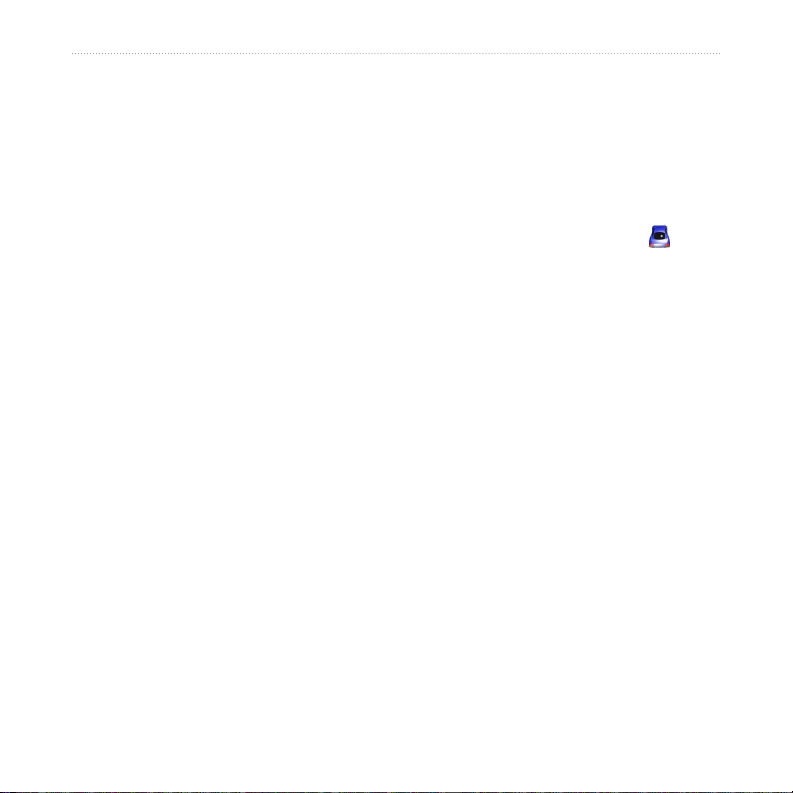
Zieleingabe
Suchen von autorisierten Volvo®-HändlernHändlern
Tippen Sie auf Zieleingabe >
Volvo-Händler, um eine Liste der
50 nächstgelegenen autorisierten
Volvo®-Händler anzuzeigen.
Suchen von kürzlich gefundenen Orten
Auf dem nüvi werden in der Liste Kürzlich
gefunden die 50 zuletzt gefundenen Orte
gespeichert. Die zuletzt angezeigten Orte
werden oben in der Liste aufgeführt.
Tippen Sie auf Zieleingabe > Kürzlich
gefunden, um kürzlich gefundene Elemente
anzuzeigen.
Löschen von kürzlich gefundenen
Orten
Entfernen Sie alle Orte aus der Liste
Kürzlich gefunden, indem Sie auf
Löschen > Ja tippen. Alle Elemente
werden aus der Liste gelöscht. Der
eigentliche Ort wird nicht vom nüvi
gelöscht.
Favoriten
Sie können Orte in den Favoriten ablegen,
um sie schnell zu nden und Routen zu
ihnen zu erstellen. Die ZU HAUSE-Position
wird ebenfalls in den Favoriten gespeichert.
Speichern der aktuellen Position
Tippen Sie auf der Kartenseite auf .
Tippen Sie auf Position speichern,
um die aktuelle Position zu speichern.
Speichern von gefundenen Orten
1. Nachdem Sie den gewünschten Ort
gefunden haben, tippen Sie auf der
Seite Los! auf Speichern.
2. Tippen Sie auf
den Favoriten gespeichert.
Suchen von gespeicherten Orten
1. Tippen Sie auf Zieleingabe.
2. Tippen Sie auf
3. Tippen Sie auf eine Kategorie. Die
gespeicherten Orte werden aufgeführt.
OK. Der Ort wird in
Favoriten.
10 nüvi® 765 für Autos von Volvo – Benutzerhandbuch
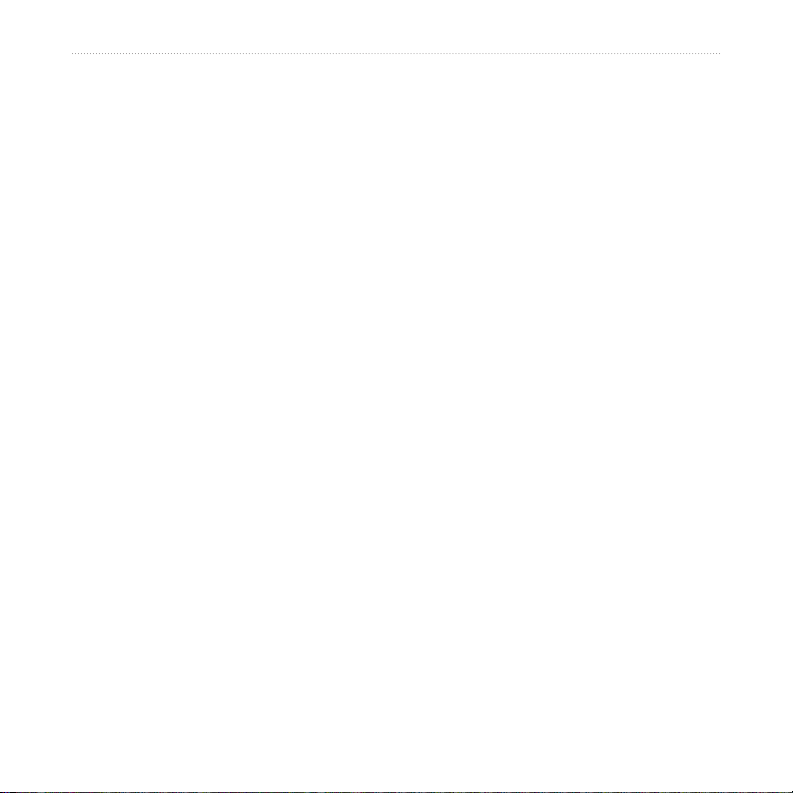
Zieleingabe
Suchen der letzten Position
Die letzte Position wird automatisch
gespeichert, wenn das nüvi im
eingeschalteten Zustand aus der Halterung
genommen wird. Mit dieser Funktion
können Sie Ihr Auto auf einem Parkplatz
wiedernden.
1. Tippen Sie auf Zieleingabe.
2. Tippen Sie auf
Favoriten > Letzte Position.
Favoriten > Alle
Die letzte Position wird jedes Mal
überschrieben, wenn das nüvi aus der
Halterung genommen und die Halterung
mit Strom versorgt wird.
Bearbeiten von gespeicherten
Orten
1. Tippen Sie auf Zieleingabe > Favoriten.
2. Tippen Sie auf den Ort, den Sie
bearbeiten möchten.
3. Tippen Sie auf
Bearbeiten.
4. Tippen Sie auf eine Option, um den Ort
zu bearbeiten:
Namen ändern: Geben Sie einen
•
neuen Namen ein, und tippen Sie
auf Fertig.
Foto anhängen: Wählen Sie ein Bild,
•
das dem Ort zugewiesen werden
soll. Informationen zum Laden von
Bildern auf das nüvi oder eine SD-
SpeicherkartendenSieaufden
Seiten 28–29.
Kartensymbol ändern: Tippen Sie
•
auf ein neues Symbol.
Telefonnummer ändern: Geben Sie
•
eine Telefonnummer ein, und tippen
Sie auf Fertig.
Kategorien ändern: Erstellen und
•
ändern Sie die Kategorie, in der
dieser Ort gespeichert wird.
Entfernen: Tippen Sie auf Ja, um
•
dieses Element aus der Liste der
Favoriten zu entfernen.
nüvi® 765 für Autos von Volvo – Benutzerhandbuch 11
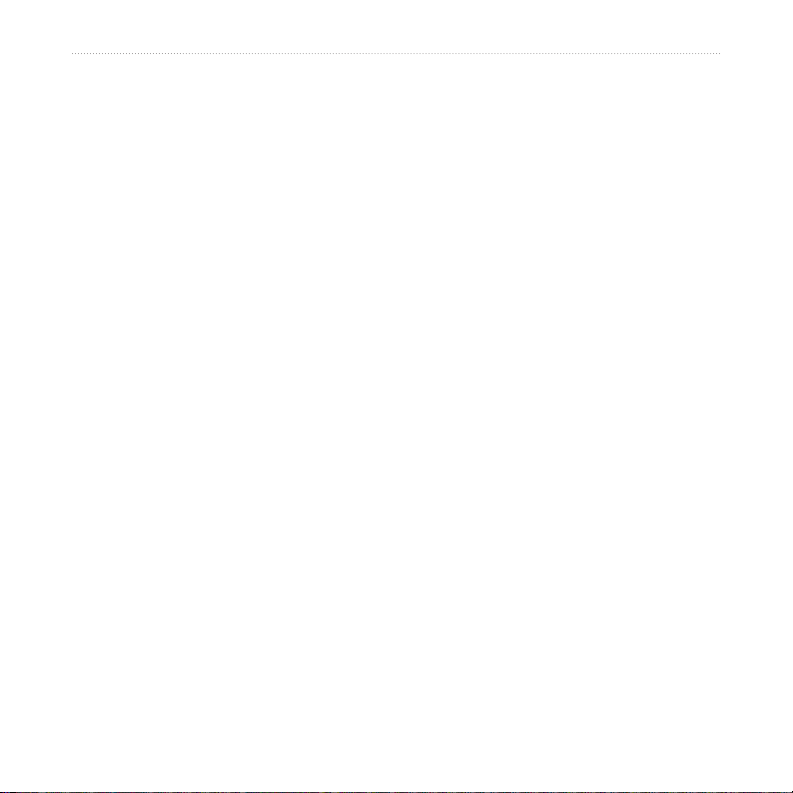
Zieleingabe
Verwenden der Fotonavigation
Sie können Bilder mit Ortsinformationen
auf das nüvi oder eine SD-Speicherkarte
übertragen und dann Routen dorthin
erstellen.
1. Rufen Sie die Website http://connect
.garmin.com/photos auf, um Bilder mit
Ortsinformationen herunterzuladen.
2. Folgen Sie den Anweisungen auf der
Website zum Auswählen und Laden
von Fotos.
3. Tippen Sie auf
Fotos. Bilder mit Positionsdaten werden
aufgeführt.
4. Tippen Sie auf ein Bild.
Zieleingabe > Favoriten >
Herunterladen von Orten
Sie können Orte und Points of Interest
von verschiedenen Quellen auf das nüvi
herunterladen.
1. Rufen Sie die Website www.garmin
.com/communicator auf, um das Garmin
Communicator-Plug-In herunterzuladen
und auf dem Computer zu installieren.
2. Schließen Sie das nüvi an den Computer
an (siehe
3. Suchen Sie auf einer unterstützten
Website, z. B.
www.mapquest.com, nach einem Ort.
4. Folgen Sie den Anweisungen auf der
Website, um den Ort an das nüvi zu
senden.
Heruntergeladene Orte werden in den
Favoriten auf dem nüvi gespeichert.
Seite 28).
www.google.com oder
12 nüvi® 765 für Autos von Volvo – Benutzerhandbuch
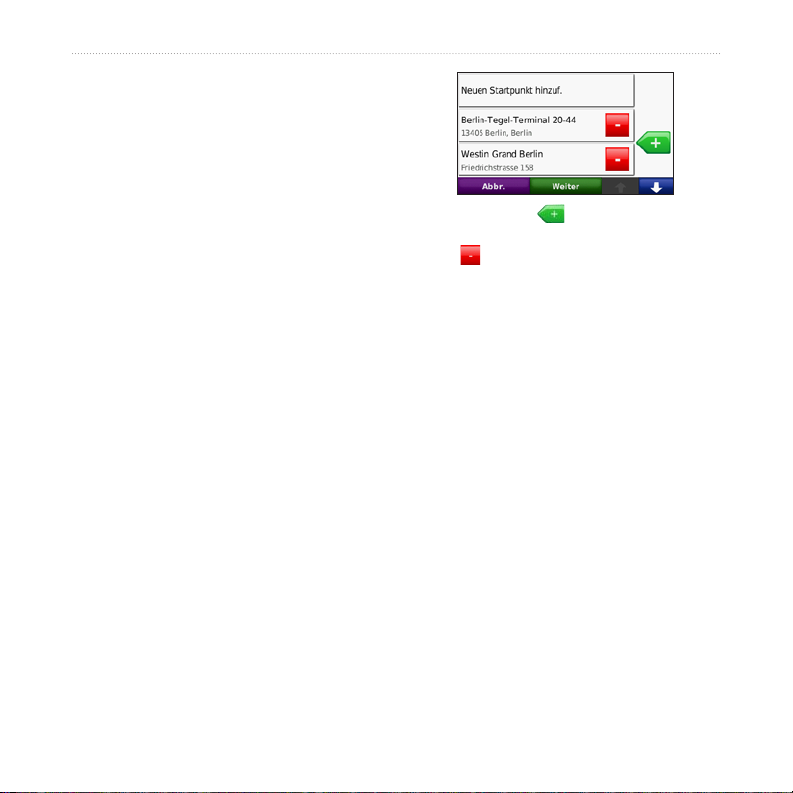
Verwenden von Routen
Tippen Sie auf Zieleingabe > Routen.
Wählen Sie die gewünschte Route aus,
und tippen Sie auf Los!.
Erstellen einer Route
Erstellen und speichern Sie Routen mit
dem nüvi vor Ihrer nächsten Reise. Sie
können bis zu zehn Routen speichern.
1. Tippen Sie auf Zieleingabe
(oder Extras) > Routen > Neu.
2. Tippen Sie auf
hinzufügen.
3. Suchen Sie einen Ort, der als Startpunkt
dienen soll, und tippen Sie auf
4. Tippen Sie auf
hinzufügen.
5. Suchen Sie einen Ort, der als Endpunkt
dienen soll, und tippen Sie auf
Neuen Startpunkt
Wählen.
Neuen Endpunkt
Wählen.
Zieleingabe
6. Tippen Sie auf , um der Route einen
weiteren Ort hinzuzufügen. Tippen Sie
auf , um einen Ort zu entfernen.
7. Tippen Sie auf
zu berechnen und sie auf der Karte
anzuzeigen.
8. Tippen Sie auf
Route zu speichern und den Vorgang
zu beenden.
Weiter, um die Route
Speichern, um die
Bearbeiten von Routen
1. Tippen Sie auf Zieleingabe
(oder Extras) > Routen.
2. Wählen Sie die Route aus,
die Sie bearbeiten möchten.
3. Tippen Sie auf
Bearbeiten.
nüvi® 765 für Autos von Volvo – Benutzerhandbuch 13
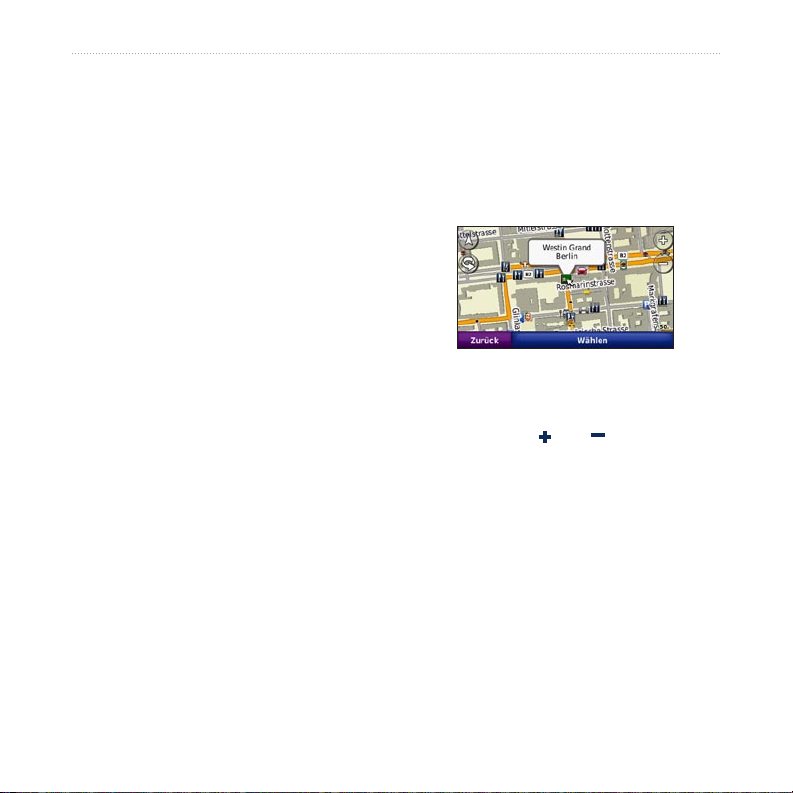
Zieleingabe
4. Tippen Sie auf eine Option, um die Route
zu bearbeiten:
Namen ändern: Geben Sie einen
•
neuen Namen ein, und tippen Sie
auf Fertig.
Punkte hinzufügen/entfernen:
•
Fügen Sie der Route Punkte hinzu,
oder entfernen Sie Punkte aus der
Route.
Punkte manuell neu anordnen:
•
Ändern Sie die Reihenfolge der
Punkte entlang der Route.
Punkte automatisch optimal
•
anordnen: Ordnen Sie die Punkte
automatisch an.
Neu berechnen: Ändern Sie die
•
Routenpräferenz, sodass die Route
nach kürzerer Zeit, kürzerer Strecke
oder Luftlinie berechnet wird.
Entfernen: Entfernen Sie diese
•
Route.
Die Änderungen werden automatisch
gespeichert, sobald Sie eine der Seiten
für die Routenbearbeitung verlassen.
Suchen von Orten mit der Karte
Tippen Sie zum Suchen von Orten auf
der Karte auf Zieleingabe > Karte
durchsuchen, oder tippen Sie auf
eine beliebige Stelle auf der Karte.
Tippen Sie auf die Karte, und verschie-
•
ben Sie sie mit dem Finger, um andere
Bereiche der Karte anzuzeigen.
Tippen Sie auf bzw. , um die Ansicht
•
zu verkleinern bzw. zu vergrößern.
Berühren Sie eine beliebige Stelle auf
•
der Karte. Der Ort wird durch einen
Pfeil angezeigt.
Tippen Sie auf Speichern, um diese
•
Position zu speichern.
Tippen Sie auf Los!, um zum Ort zu
•
navigieren.
Wenn sich das nüvi im Demo-Modus
•
bendet, tippen Sie auf Position
festlegen, um die ausgewählte Position
als Standort festzulegen (siehe Seite 35).
14 nüvi® 765 für Autos von Volvo – Benutzerhandbuch
